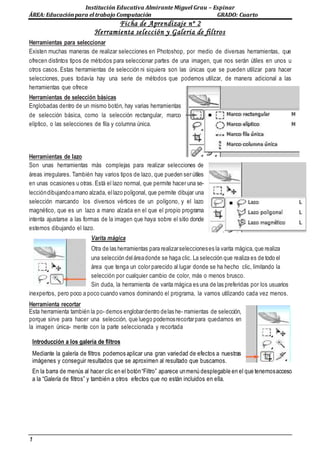
Ficha de aprendizaje 2 retoque de imagen Photoshop
- 1. Institución Educativa Almirante Miguel Grau – Espinar ÁREA: Educaciónpara el trabajo Computación GRADO: Cuarto 1 Ficha de Aprendizaje nº 2 Herramienta selección y Galeria de filtros Herramientas para seleccionar Existen muchas maneras de realizar selecciones en Photoshop, por medio de diversas herramientas, que ofrecen distintos tipos de métodos para seleccionar partes de una imagen, que nos serán útiles en unos u otros casos. Estas herramientas de selección ni siquiera son las únicas que se pueden utilizar para hacer selecciones, pues todavía hay una serie de métodos que podemos utilizar, de manera adicional a las herramientas que ofrece Herramientas de selección básicas Englobadas dentro de un mismo botón, hay varias herramientas de selección básica, como la selección rectangular, marco elíptico, o las selecciones de fila y columna única. Herramientas de lazo Son unas herramientas más complejas para realizar selecciones de áreas irregulares. También hay varios tipos de lazo, que pueden ser útiles en unas ocasiones u otras. Está el lazo normal, que permite hacer una se- leccióndibujandoamano alzada, ellazo poligonal, que permite dibujar una selección marcando los diversos vértices de un polígono, y el lazo magnético, que es un lazo a mano alzada en el que el propio programa intenta ajustarse a las formas de la imagen que haya sobre el sitio donde estemos dibujando el lazo. Varita mágica Otra de las herramientas para realizarseleccioneses la varita mágica, que realiza una selección deláreadonde se haga clic. La selección que realiza es de todo el área que tenga un color parecido al lugar donde se ha hecho clic, limitando la selección por cualquier cambio de color, más o menos brusco. Sin duda, la herramienta de varita mágica es una de las preferidas por los usuarios inexpertos, pero poco a poco cuando vamos dominando el programa, la vamos utilizando cada vez menos. Herramienta recortar Esta herramienta también la po- demos englobardentro delas he- rramientas de selección, porque sirve para hacer una selección, que luego podemosrecortarpara quedarnos en la imagen única- mente con la parte seleccionada y recortada Introducción a los galería de filtros Mediante la galería de filtros podemos aplicar una gran variedad de efectos a nuestras imágenes y conseguir resultados que se aproximen al resultado que buscamos. En la barra de menús al hacer clic en el botón“Filtro” aparece unmenú desplegable en el que tenemosacceso a la “Galería de filtros” y también a otros efectos que no están incluidos en ella.
- 2. Institución Educativa Almirante Miguel Grau – Espinar ÁREA: Educaciónpara el trabajo Computación GRADO: Cuarto 2 La Galería de filtros Para acceder a ella hacemos clic en el botón “Filtro” de la barra de menús y en el menú desplegable que aparece pulsamos sobre la opción “Galería de filtros…”. Se abre una nueva ventana en la que distinguimos cuatro zonas: 1. Previsualizar: donde vemos la imagen a la que vamos a aplicar los filtros y el resultado de los mismos. 2. Filtros: en esta zona se encuentran los filtros que podemos aplicar a la imagen desde la galería. 3.Opciones de filtro: variaciones que podemos aplicar al filtro seleccionado, son distintos para cada filtro. 4.Lista de efectos: donde aparecen la lista de los efectos que se han aplicando a la imagen. Por defecto cada vez que aplicamos un filtro anula el anterior, si queremos aplicar uno nuevo sobre el que ya teníamos tenemos hacemos clic sobre el botón “Añadir un nuevo efecto sobre el anterior”. El funcionamiento de esta zona es similar al aplicado en el panel “capas” Aplicar Destello a imagen 1. Abrir nueva imagen 2. Duplicar capa 3. Seleccionar Menu Filtro 4. Hacer CLick en Interpretar 5. Hacer clic en destello Aplicar Calado a n ovalo 1. Abrir archivo de imagen 2. selección elipse y hacemos una elipse en el sector que queremos 3. Vamos al menú selección a invertir la selección, para que quede seleccionado lo de afuera. 4. Luego ponemos de fondo el color que queremos y suprimimos la selección exterior. 5. Luego ponemos de fondo el color que queremos y suprimimos la selección exterior. 6.
- 3. Institución Educativa Almirante Miguel Grau – Espinar ÁREA: Educaciónpara el trabajo Computación GRADO: Cuarto 3 7. Invertimos nuevamente la selección para seleccionar no lo de afuera sino la foto y movemos la foto al centro del trabajo. 8. Si queremos crear un relieve en el borde. Con la foto seleccionada, presionam os clic en el menu Capa, nueva clic sobre capa via copiar. 9. Quitar el fondo de la imagen 10. Pero ahora, situados en la capa de la nena, soltamos todo lo seleccionado y vamos al menú capa>Estilo de capa>bisel y relieve. Quedara asi…. 11. Seleccionamos todo el fondo y suprimimos, con eso se pinta del color que tenemos de fondo 12. Sobre la capa de fondo vamos al menú Filtro>galeria de filtro>mosaico de azulejos, por ejemplo. 13. Luego podemos ir a efectos de iluminación en Filtros>Interpretar>Efectos de iluminación y elegimos un efecto. Fijate el valor de intensidad que he puesto aquí. Presionamos OK 14. Hacer clic derecho encima de la capac y presionar combinar hacia abajo.
